命令行下配置RAID磁盘阵列(centos)
CentOS系统管理(磁盘)--软RAID(1)

安装CentOS过程中的RAID1设置过程(test)。
单单RAID的设置,说明内容编辑中......本文只作说明试验用,请根据自我的实际情况作设置。
实验环境:OS:CentOS4.4虚拟机:VMware warkstation5内存:512MB磁盘:虚拟SCSI硬盘 X2操作过程:磁盘分区设置向导中,选择手动分区。
选择初始化磁盘,两块磁盘出现两次,选择是(Y)。
请注意提示信息的具体内容。
现有磁盘列表,在这个地方选择“新建(W)”,新建分区。
在这一步中,是为了给/boot作主分区。
操作1:1.文件系统类型(T)选项中选择“software RAID(软RAID)”2.允许的驱动器(D)选项中选择第一块磁盘(如图sda)。
3.其他大小选项中选择固定大小,/boot用100MB不变。
4.强制为主分区(P)选中。
5.确定操作2:重复上面的操作1,在操作1中的第2步操作中选择第二块磁盘(图中为sdb),其他操作一样。
确认以上操作,点击向导中的RAID(A)选项,进入下一步。
RAID选项,选中“创建RAID设备(D)[default=/dev/mdX]”,确定。
在以下的操作中,每当点击图3中的“RAID(A)”选项的时候,都会出现“RAID选项”这一步中的“[default=/dev/mdX]”的“X”有变化。
这一步是为了创建RAID设备,/boot用。
操作如图,最后选择确定。
同样点击图片3中的“新建(W)”选项,进入添加分区向导,添加swap的分区。
操作1:1.文件系统类型(T)选项中选择“software RAID(软RAID)”2.允许的驱动器(D)选项中选择第一块磁盘(如图sda)。
3.其他大小选项中选择制定空间大小(MB)(U)选项,指定为512MB(实际物理内存为512所以这里指定空间大小是512MB)4.确定注意swap不是主分区,不要选中。
操作2:重复上面的操作1,在操作1中的第2步操作中选择第二块磁盘(图中为sdb),其他操作一样。
服务器RAID存储阵列配置

在RAID阵列出现故障时,及时联系 专业的数据恢复机构进行数据恢复 操作,以避免数据丢失。
04
性能测试与评估方法
性能测试指标简介
01
02
03
04
吞吐量
衡量存储系统在单位时间内可 以处理的数据量,是评估
RAID阵列性能的重要指标之 一。
响应时间
存储系统对读写请求作出响应 的时间,直接影响用户体验和
系统效率。
IOPS
即每秒输入/输出操作数,用 于衡量存储系统处理随机读写
请求的能力。
带宽
存储系统与主机之间数据传输 的速率,通常以MB/s或GB/s
为单位。
基准测试工具选择和使用
IOMeter
一款开源的磁盘性能测试工具, 可以模拟多种负载类型,用于测 试RAID阵列的读写性能、响应
时间和吞吐量等指标。
数据安全保护
多媒体应用
RAID技术提供数据冗余和容错功能,可以 保护用户数据的安全,适用于对数据安全 性要求较高的场景。
RAID技术可以提高视频、音频等多媒体文 件的读写性能,适用于多媒体应用等场景。
02
服务器硬件选择与准备
服务器类型与规格挑选
塔式服务器
适合独立放置,扩展性强,易于维护 。
刀片服务器
评估当前容量
定期评估当前存储容量,了解剩余空间和使 用率。
预测未来需求
根据业务增长趋势,预测未来存储容量需求 。
制定扩展方案
根据预测结果,制定合理的扩展方案,包括 增加硬盘、升级阵列等。
实施扩展计划
在业务影响最小的时间段内实施扩展计划, 确保数据迁移和阵列重建顺利完成。
节能减排,降低运营成本
选择高效能硬盘
不用软驱,在CentOS linux上也能安装RAID驱动程序
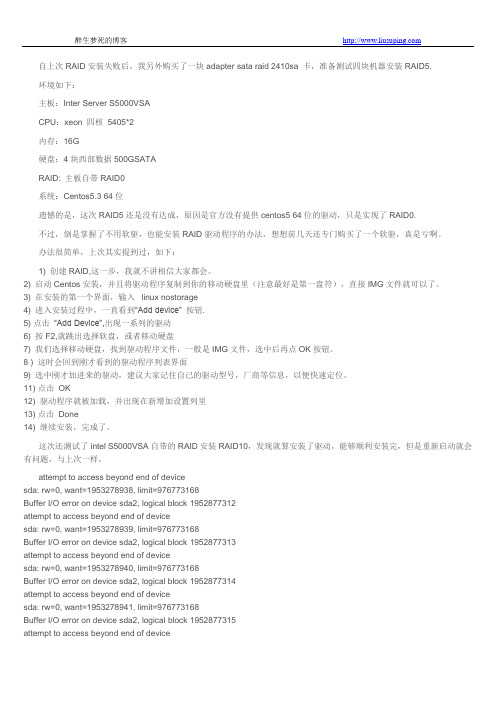
自上次RAID安装失败后,我另外购买了一块adapter sata raid 2410sa 卡,准备测试四块机器安装RAID5.环境如下:主板:Inter Server S5000VSACPU:xeon 四核5405*2内存:16G硬盘:4块西部数据500GSATARAID: 主板自带RAID0系统:Centos5.3 64位遗憾的是,这次RAID5还是没有达成,原因是官方没有提供centos5 64位的驱动,只是实现了RAID0.不过,倒是掌握了不用软驱,也能安装RAID驱动程序的办法,想想前几天还专门购买了一个软驱,真是亏啊。
办法很简单,上次其实提到过,如下:1) 创建RAID,这一步,我就不讲相信大家都会。
2) 启动Centos安装,并且将驱动程序复制到你的移动硬盘里(注意最好是第一盘符),直接IMG文件就可以了。
3) 在安装的第一个界面,输入linux nostorage4) 进入安装过程中,一直看到“Add device” 按钮.5) 点击“Add Device”,出现一系列的驱动6) 按F2,就跳出选择软盘,或者移动硬盘7) 我们选择移动硬盘,找到驱动程序文件,一般是IMG文件,选中后再点OK按钮。
8 ) 这时会回到刚才看到的驱动程序列表界面9) 选中刚才加进来的驱动,建议大家记住自己的驱动型号,厂商等信息,以便快速定位。
11) 点击OK12) 驱动程序就被加载,并出现在新增加设置列里13) 点击Done14) 继续安装,完成了。
这次还测试了intel S5000VSA自带的RAID安装RAID10,发现就算安装了驱动,能够顺利安装完,但是重新启动就会有问题,与上次一样,attempt to access beyond end of devicesda: rw=0, want=1953278938, limit=976773168Buffer I/O error on device sda2, logical block 1952877312attempt to access beyond end of devicesda: rw=0, want=1953278939, limit=976773168Buffer I/O error on device sda2, logical block 1952877313attempt to access beyond end of devicesda: rw=0, want=1953278940, limit=976773168Buffer I/O error on device sda2, logical block 1952877314attempt to access beyond end of devicesda: rw=0, want=1953278941, limit=976773168Buffer I/O error on device sda2, logical block 1952877315attempt to access beyond end of devicesda: rw=0, want=1953278942, limit=976773168Buffer I/O error on device sda2, logical block 1952877316attempt to access beyond end of devicesda: rw=0, want=1953278943, limit=976773168Buffer I/O error on device sda2, logical block 1952877317attempt to access beyond end of devicesda: rw=0, want=1953278944, limit=976773168Buffer I/O error on device sda2, logical block 1952877318attempt to access beyond end of devicesda: rw=0, want=1953278945, limit=976773168Buffer I/O error on device sda2, logical block 1952877319attempt to access beyond end of devicesda: rw=0, want=1953278938, limit=976773168Buffer I/O error on device sda2, logical block 1952877312由此,我判断是自带的RAID不支持,4块500G硬盘构成的将近1T的容量,其实还是觉得奇怪,可事实如此,哎.除非这块主板有问题。
服务器RAID阵列配置步骤(经典)

对RAID进行操作很可能会导致数据丢失,请在操作之前务必将重要数据妥善备份,以防万一。
名称解释:Disk Group:磁盘组,这里相当于是阵列,例如配置了一个RAID5,就是一个磁盘组VD(Virtual Disk):虚拟磁盘,虚拟磁盘可以不使用阵列的全部容量,也就是说一个磁盘组可以分为多个VDPD(Physical Disk):物理磁盘HS:Hot Spare 热备Mgmt:管理CTRL+r进入【一】,创建逻辑磁盘1、按照屏幕下方的虚拟磁盘管理器提示,在VD Mgmt菜单(可以通过CTRL+P/CTRL+N切换菜单),按F2展开虚拟磁盘创建菜单2、在虚拟磁盘创建窗口,按回车键选择”Create New VD”创建新虚拟磁盘3、在RAID Level选项按回车,可以出现能够支持的RAID级别,RAID卡能够支持的级别有RAID0/1/5/10/50,根据具体配置的硬盘数量不同,这个位置可能出现的选项也会有所区别。
选择不同的级别,选项会有所差别。
选择好需要配置的RAID级别(我们这里以RAID5为例),按回车确认。
4、确认RAID级别以后,按向下方向键,将光标移至Physical Disks列表中,上下移动至需要选择的硬盘位置,按空格键来选择(移除)列表中的硬盘,当选择的硬盘数量达到这个RAID级别所需的要求时,Basic Settings的VD Size中可以显示这个RAID的默认容量信息。
有X标志为选中的硬盘。
选择完硬盘后按Tab键,可以将光标移至VD Size栏,VD Size可以手动设定大小,也就是说可以不用将所有的容量配置在一个虚拟磁盘中。
如果这个虚拟磁盘没有使用我们所配置的RAID5阵列所有的容量,剩余的空间可以配置为另外的一个虚拟磁盘,但是配置下一个虚拟磁盘时必须返回VD Mgmt创建(可以参考第13步,会有详细说明)。
VD Name根据需要设置,也可为空。
注:各RAID级别最少需要的硬盘数量,RAID0=1 RAID1=2 RAID5=3 RAID10=4 RAID50=65、修改高级设置,选择完VD Size后,可以按向下方向键,或者Tab键,将光标移至Advanced Settings 处,按空格键开启(禁用)高级设置。
BIOS设置磁盘阵列RAID
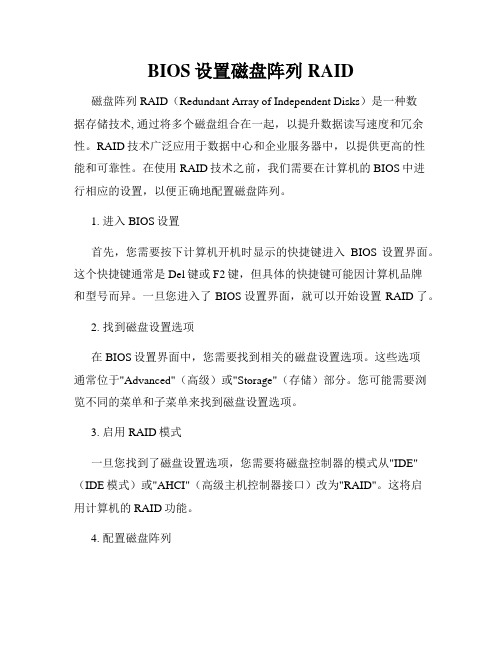
BIOS设置磁盘阵列RAID磁盘阵列RAID(Redundant Array of Independent Disks)是一种数据存储技术, 通过将多个磁盘组合在一起,以提升数据读写速度和冗余性。
RAID技术广泛应用于数据中心和企业服务器中,以提供更高的性能和可靠性。
在使用RAID技术之前,我们需要在计算机的BIOS中进行相应的设置,以便正确地配置磁盘阵列。
1. 进入BIOS设置首先,您需要按下计算机开机时显示的快捷键进入BIOS设置界面。
这个快捷键通常是Del键或F2键,但具体的快捷键可能因计算机品牌和型号而异。
一旦您进入了BIOS设置界面,就可以开始设置RAID了。
2. 找到磁盘设置选项在BIOS设置界面中,您需要找到相关的磁盘设置选项。
这些选项通常位于"Advanced"(高级)或"Storage"(存储)部分。
您可能需要浏览不同的菜单和子菜单来找到磁盘设置选项。
3. 启用RAID模式一旦您找到了磁盘设置选项,您需要将磁盘控制器的模式从"IDE"(IDE模式)或"AHCI"(高级主机控制器接口)改为"RAID"。
这将启用计算机的RAID功能。
4. 配置磁盘阵列RAID技术有不同的级别,如RAID 0,RAID 1,RAID 5等。
在BIOS中,您需要找到磁盘阵列配置选项,并选择您想要创建的RAID级别。
- RAID 0:该级别通过将数据分散存储在多个磁盘上以提高读写速度,但没有冗余性。
它需要至少两个磁盘。
- RAID 1:该级别通过在多个磁盘之间进行镜像备份来提供冗余性,但读写速度不如RAID 0。
它需要至少两个磁盘。
- RAID 5:该级别通过分布式存储校验数据来提供数据冗余性和读写速度。
它需要至少三个磁盘。
5. 配置其他选项(可选)除了RAID级别之外,您还可以配置其他选项,如热备份(hot spare)和缓存(cache)。
BIOS设置磁盘阵列RAID
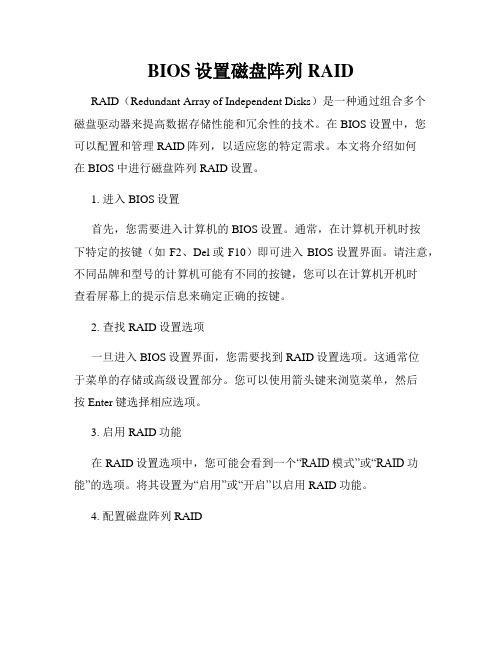
BIOS设置磁盘阵列RAIDRAID(Redundant Array of Independent Disks)是一种通过组合多个磁盘驱动器来提高数据存储性能和冗余性的技术。
在BIOS设置中,您可以配置和管理RAID阵列,以适应您的特定需求。
本文将介绍如何在BIOS中进行磁盘阵列RAID设置。
1. 进入BIOS设置首先,您需要进入计算机的BIOS设置。
通常,在计算机开机时按下特定的按键(如F2、Del或F10)即可进入BIOS设置界面。
请注意,不同品牌和型号的计算机可能有不同的按键,您可以在计算机开机时查看屏幕上的提示信息来确定正确的按键。
2. 查找RAID设置选项一旦进入BIOS设置界面,您需要找到RAID设置选项。
这通常位于菜单的存储或高级设置部分。
您可以使用箭头键来浏览菜单,然后按Enter键选择相应选项。
3. 启用RAID功能在RAID设置选项中,您可能会看到一个“RAID模式”或“RAID功能”的选项。
将其设置为“启用”或“开启”以启用RAID功能。
4. 配置磁盘阵列RAID一旦启用RAID功能,您可以开始配置磁盘阵列。
通常有几种常见的RAID配置,包括RAID 0、RAID 1和RAID 5。
以下是它们的简要介绍:- RAID 0:也被称为条带化,将多个磁盘驱动器组合成一个大容量的虚拟驱动器,以提高读写性能。
然而,RAID 0没有冗余功能,一旦一个驱动器损坏,所有数据都将丢失。
- RAID 1:也被称为镜像,将两个磁盘驱动器镜像成完全相同的副本。
当其中一个驱动器发生故障时,系统仍能正常运行,并且数据可以从备份驱动器恢复。
- RAID 5:通过将数据和奇偶校验分布在多个磁盘驱动器上来提供更高的冗余性和性能。
RAID 5至少需要三个驱动器,当其中一个驱动器发生故障时,可以使用奇偶校验信息重建数据。
您可以根据实际需求选择适合您的RAID配置。
使用箭头键选择相应的RAID级别,然后按Enter键进入下一步。
RAID配置教程详解

RAID配置教程详解
RAID是Redundant Array of Independent(or Inexpensive)
Disks(冗余硬盘阵列)的缩写,它是一种高可靠的软件磁盘阵列技术,有效地提高了硬件、软件系统的数据读写性能及存储容量。
RAID可以将多块硬盘按指定的技术拼接成一个逻辑卷,具有更高的存储效率、更低的数据损坏风险,满足系统对高可靠性、高容量、高性能的要求。
1)安装驱动:在安装RAID硬件之前,需要先装驱动,为硬件与操作系统建立桥梁。
2)安装RAID硬件:将选购的RAID硬件安装到主机上,打开服务器箱,将RAID卡安装到主板上,安装完成后,关闭服务器箱,开机前检查硬件安装状况无误,再接入硬盘、电源线、数据线。
3)初始化RAID:硬件安装完成后,即可进入RAID控制器的管理界面,将存储磁盘分为一个或多个磁盘阵列,并可设定阵列的模式,如RAID0、RAID1、RAID5等,并设置磁盘阵列镜像、检查数据可靠性、设置热备份等。
4)安装系统:RAID硬件的设置完成后,可安装系统,安装时可以选择RAID驱动,安装完成后,系统会自动识别RAID阵列、磁盘,然后可正常使用。
5)数据备份:RAID数据必须定期备份,为了能够恢复RAID阵列,应定期备份重要数据,以免发生硬件故障时,系统数据失去。
centos6.8或7.5扩展虚拟机磁盘操作步骤
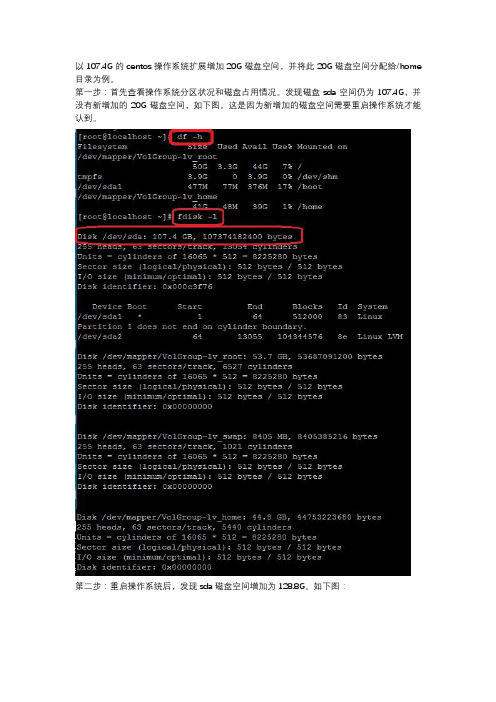
以107.4G的centos操作系统扩展增加20G磁盘空间,并将此20G磁盘空间分配给/home 目录为例。
第一步:首先查看操作系统分区状况和磁盘占用情况。
发现磁盘sda空间仍为107.4G,并没有新增加的20G磁盘空间,如下图。
这是因为新增加的磁盘空间需要重启操作系统才能认到。
第二步:重启操作系统后,发现sda磁盘空间增加为128.8G。
如下图:第三步:创建sda3分区。
创建分区命令如下图:注意:Partition nember(1-4)选择为3,是因为已经有sda1和sda2两个分区了,不能再选择1或者2。
否则……fdisk /dev/sda # 创建分区。
n # 新建分区(e # 创建扩展分区)(p # 创建主分区)(t # 改变分区类型)p # 查看分区w # 将信息写入磁盘此时,命令df –h 查看空间占用情况会发现已经建好sda3分区,fdisk –l查看sda3空间为20971512KB,如下图:第四步:创建sda3分区的20971512KB分配给目录/home。
磁盘虚拟化分配给各个目录原理(1)首先,创建物理卷/dev/sda3 pv /dev/sdb3此时会发现输入命令pvcreate /dev/sda3后,提示Device /dev/sda3 not found错误,如下图,这时必须要重启才能解决。
(2)重启后创建物理卷pv /dev/sda3,如下图:(3)将创建的PV加入到VolGroup。
首先查看卷组VolGroup名字为VolGroup,如下图所示。
然后将PV /dev/sda3加入到VolGroup里面,如下图。
将PV加入VolGroup后,会发现VolGroup由原来的99.51G变为了119.5G,如下图:(4)扩展目录/ home,将增加的20G全部分配给目录/home(由41G到61G)。
首先df -h命令查看/lv_home原来大小为41G,如下图然后扩展逻辑卷/lv_home,由41G到61G。
- 1、下载文档前请自行甄别文档内容的完整性,平台不提供额外的编辑、内容补充、找答案等附加服务。
- 2、"仅部分预览"的文档,不可在线预览部分如存在完整性等问题,可反馈申请退款(可完整预览的文档不适用该条件!)。
- 3、如文档侵犯您的权益,请联系客服反馈,我们会尽快为您处理(人工客服工作时间:9:00-18:30)。
Linux下配置软件磁盘阵列(RAID)
磁盘阵列的特点是提高数据存储性能跟数据的安全性,磁盘阵列会分为不同的等级,根据性能跟数据安全性的需求不同而选择不同的等级去配置,一般在光盘上会有比较方便的配置界面,但是既然学习linux还是建议要熟悉下使用命令还的方式去配置.
一、磁盘阵列的不同等级
1.RAID-0(等量模式)
这种模式就是使用多块磁盘组成,然后RAID会把磁盘划分为等量的区块,然后把数据按该区块切割成好,依次存放到各个磁盘中,这个等级的RAID性能是最好的,但是只要有一个磁盘损坏数据就损坏了,安全性较低.
2.RAID-1(备份模式)
这种模式模式一般由两块磁盘组成,存储数据时两块磁盘都会存储同样的数据,所以性能上是相对较差的(针对软件磁盘阵列),但是在数据安全方面是比较安全的,因为相当于备份了一份数据.
3.RAID-5
这种模式是综合了性能跟数据安全性的产物,至少由三块磁盘构成,这各等级的数据写入类似RAID-0这种模式,但是在每个写入的循环中都给其中一个磁盘写入的是一个同位检查数据(Parity),用于当有磁盘损坏的时候进行数据救援,这种模式是允许损坏一个磁盘,当然也有更高级的模式RAID-6等事允许两个磁盘损坏的,这里就不多说了.
二、磁盘阵列的设置
1.磁盘阵列的配置命令
Mdadm --create --auto=yes /dev/md[0-9] --raid-devices=N --level=[015] --spare-devices=n /dev/sdx /dev/hdx ……
命令解释:
--create:表示新建RAID
--auto=yes:决定新建后面的磁盘阵列/dev/md1 /dev/md2…..等等
--raid-devices=N:使用几个磁盘做为磁盘阵列的设备
--level=[015]:设置该磁盘阵列的等级,一般为0、1、5中的一种就可以了
--spare-devices=n:使用几个磁盘作为备用设备
2.磁盘阵列查询
Mdadm –detail /dev/md[0-9]#该命令会得到已经存在的RAID的详细信息
3.Spare Disk:预备磁盘功能
这个预备磁盘就是上在—spare-devices=n这里指定的,这回使得主机上的磁盘又n块是用来作为预备磁盘的,有了这个spare disk当我们的主机有磁盘坏了,也不需要我们手动来更换,系统会把预备磁盘纳入RAID中,把坏的磁盘划出来.
4.RAID可针对磁盘也可针对分区
也就是说在配置命令最后面的/dev/sdx、/dev/hdx……这些要纳入RAID中的设备可以多块磁盘,也可以是多个分区.
二、RAID开机启动并自动挂载
1.设置开机启动并挂载
Mdadm –detail /dev/md0 |grep –i uuid #查看RAID设备md0的uuid
然后编辑配置文件/etc/mdadm.conf加入下列内容:
ARRAY /dev/md0 UUID=上一个命令查到的UUID号
编辑配置文件/etc/fstab加入下列内容:
/dev/md0 /mnt/raid ext3 defaults 1 2
2.关闭RAID
当不需要用到md0设备的时候必须关闭,步骤如下:
删除/etc/fstab中有关md0的配置>>>>>使用mdadm --stop /dev/md0>>>>>>>删除/etc/mdadm.conf中md0的UUID配置.。
